Как восстановить iPhone с помощью файла IPSW при получении ошибок
Искусственный интеллект поможет тебе заработать!
Я использую джейлбрейк на своем iPhone, чтобы раскрыть все его возможности. Всегда здорово использовать твики и хаки, которые выделяют мое устройство среди остальных. Но единственная темная сторона — это отсутствие ОТА. Каждый раз, когда выпускается новое обновление iOS, мне приходится вручную восстанавливать свой iPhone через iTunes.
Программы для Windows, мобильные приложения, игры - ВСЁ БЕСПЛАТНО, в нашем закрытом телеграмм канале - Подписывайтесь:)
 Восстановить iPhone без истерик | Шаттерсток
Восстановить iPhone без истерик | Шаттерсток
Однако при обновлении до iOS 9.2 я получил ошибку 1667 и понятия не имел, что это значит. Даже Страница поддержки iOS тоже не пригодился. Я имею в виду такие советы, как Обновите свою ОС, проверьте, правильно ли подключен USB это не то, на что я надеялся.
Я много исследовал и пришел к выводу, что иногда нужно нарушать правила, чтобы добиться цели. И на этот раз я собирался вручную прошить ОС на свой iPhone. К моему удивлению, все заработало без ошибок. Итак, вот пошаговое руководство по этому вопросу.
Восстановление iPhone с помощью файла IPSW
Шаг 1: Первым делом. Сделайте полную резервную копию своего iPhone с помощью iTunes и убедитесь, что вы выбрали место для резервного копирования на своем компьютере, а также включили приложения в резервную копию. Это позволит вам не тратить пропускную способность на восстановление вашего iPhone. На всякий случай, если вы хотите быть более уверенным, вы также можете создать резервную копию iCloud.

Шаг 2: Убедитесь, что ваш iPhone заряжен как минимум на 70%, и посмотрите номер модели на задней панели iPhone. Сейчас открыть эту страницу и проверьте, является ли ваш телефон GSM или глобальной моделью. Сделав это, отправляйтесь в Загрузки IPSW и загрузите последний файл IPSW для своего iPhone.
Шаг 3: Теперь выберите устройство и версию iOS, которую вы хотите загрузить. Убедитесь, что вы загружаете только подписанную прошивку отсюда, так как ее можно восстановить только с помощью iTunes.

Шаг 4: Размер загружаемого файла может составлять от 1,5 до 2 ГБ. После загрузки перезагрузите телефон, снова подключите его к iTunes и подождите, пока он будет обнаружен. Откройте страницу управления iPhone в iTunes и нажмите и удерживайте Сдвиг нажать на Восстановить кнопка.
Шаг 5: Удерживая нажатой кнопку Shift, вы сможете выбрать файлы IPSW, загруженные из Интернета. После того, как вы выберете файл, iTunes начнет процесс восстановления, и телефон может загружаться несколько раз в промежутках между процессами.
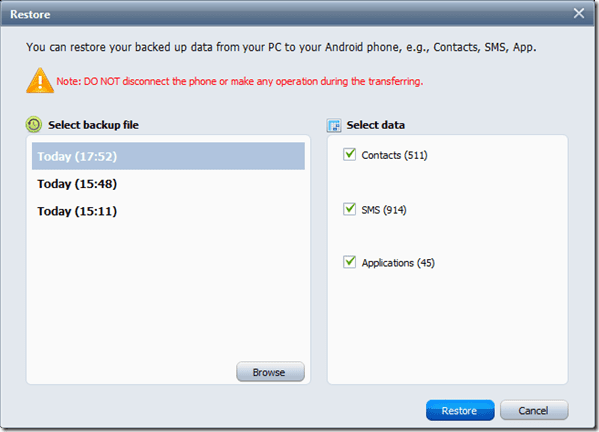
Предупреждение: не отключайте телефон от компьютера, пока процесс не завершится и вы не увидите экран приветствия на своем iPhone.
Если вы все еще получаете сообщение об ошибке, переведите телефон в режим DFU, а затем попробуйте восстановить его с помощью iTunes. Восстановление с использованием режима DFU должно быть последним средством, и вы можете проверить это руководство о том, как перевести iPhone в режим DFU в первую очередь. Может быть сложно перевести телефон в режим DFU, но если вы будете следовать инструкциям, вы сможете добиться этого за 2–3 попытки.
После восстановления телефона до последней версии iOS снова подключите телефон к iTunes и восстановите резервную копию, созданную в самом начале. Все ваши контакты, приложения, сообщения будут восстановлены обратно. Простыми словами, ваш iPhone вернется к тому, что было только на последней версии iOS и без джейлбрейка.
Заключение
Если у вас есть какие-либо сомнения относительно этих шагов, пожалуйста, спросите меня об этом на нашем форуме, прежде чем пытаться прошить. Вы можете не знать нас лично, но у нас есть команда технически подкованных людей, готовых помочь вам на нашем форуме. Все, что вам нужно сделать, это… Спросить.
Программы для Windows, мобильные приложения, игры - ВСЁ БЕСПЛАТНО, в нашем закрытом телеграмм канале - Подписывайтесь:)






